问题:eclipse中如何设置编码格式?eclipse作为一款优秀的java开发工具,设置正确的编码格式至关重要。编码格式决定了文本文件的内容如何被存储和解释。本文由php小编香蕉为大家带来详细的教程,一步步指导大家正确设置eclipse的编码格式,帮助您高效解决编码异常问题。
1、设置工作空间编码格式
在Window--》Preferences--》General--》Workspace下,面板Text file encoding 选择UTF-8格式,如下图:
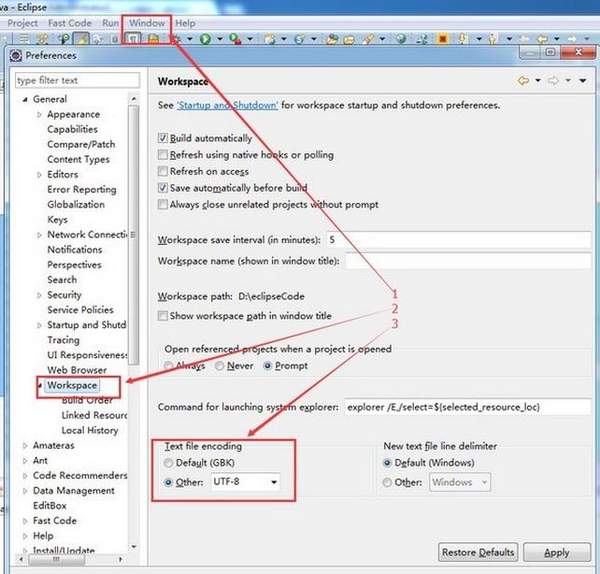
2.设置文件的编码
在Eclipse项目文件上右键,选择Properties,点击Resource选择修改编码格式,如下图:
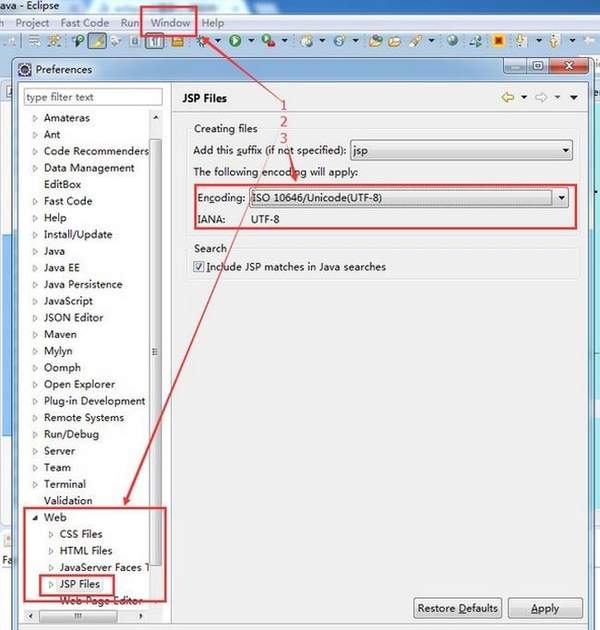
3、设置文档编码格式
在Window--》Preferences--》General --》Content Type--》Text的最下面设置为编码格式为UTF-8,如下图:
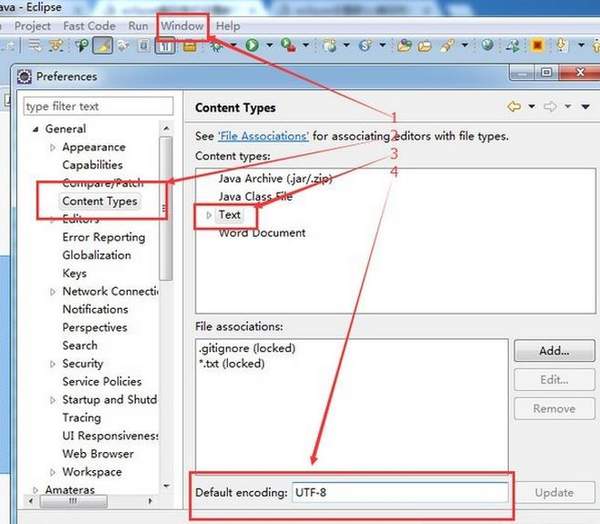
4、设置项目的文档编码格式
在包资源管理器上的一个项目--》右键--》Properties --》Resource 设置编码为UTF-8格式,如下图:
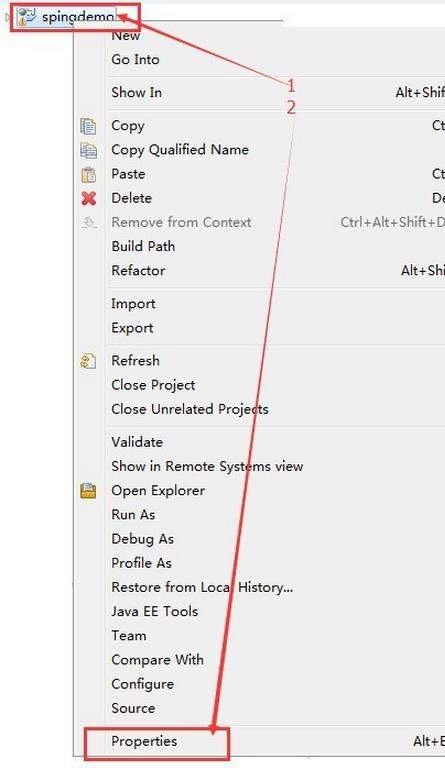
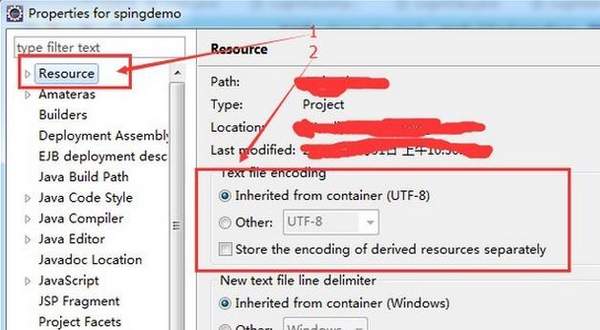
经过上述步骤,新建java文件即为UTF-8编码,新建项目也是UTF-8编码,在Eclipse编译、运行、调试都是没问题的。
5、设置JSP文件的编码
Window-Preference-web-JSP Files,如下图:
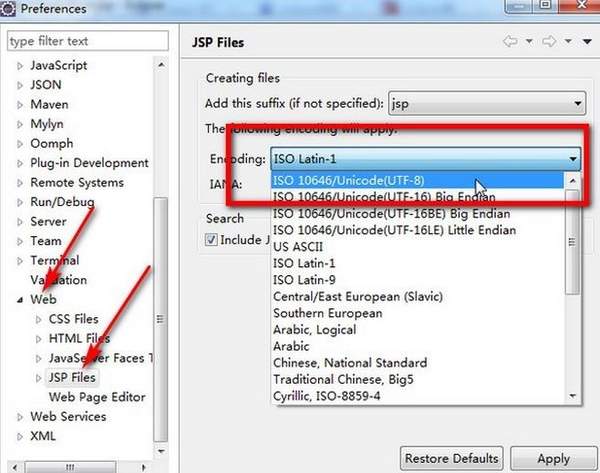
记住设置完编码之后,一定要点击Apply使设置生效
温馨提示:第一种和第四种设置编码的方式,只对你设置编码之后产生的新文件有效。即如果你对已经存在的项目工程或者工作区间设置了编码,那么在你更改编码设置之前的所有文件还是原来的编码格式。
以上就是eclipse编码格式怎么设置 eclipse设置编码格式教程的详细内容,更多请关注知识资源分享宝库其它相关文章!
版权声明
本站内容来源于互联网搬运,
仅限用于小范围内传播学习,请在下载后24小时内删除,
如果有侵权内容、不妥之处,请第一时间联系我们删除。敬请谅解!
E-mail:dpw1001@163.com












发表评论